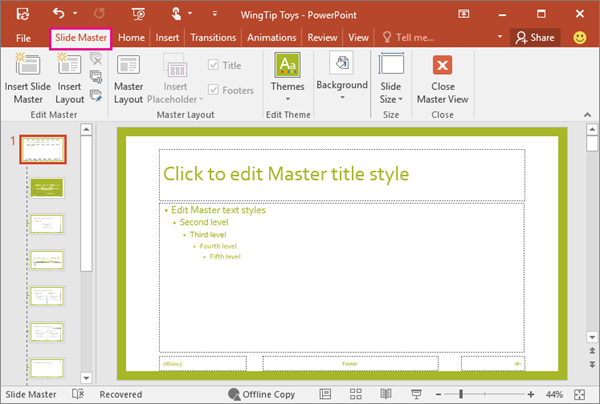Ak sa vám páči predloha snímky, môžete ju (a všetky priradené rozloženia) kopírovať z jednej prezentácie do druhej.
Kopírovanie predlohy snímky z prvej prezentácie
-
Otvorte obe prezentácie – tú, z ktorej chcete predlohu snímky skopírovať, a tú, do ktorej chcete informácie predlohy snímky prilepiť.
-
V prezentácii obsahujúcej predlohu snímky, ktorú chcete kopírovať, vyberte na karte Zobraziť položku Predloha snímky.
-
Na table miniatúr (miniatúra) snímok kliknite pravým tlačidlom myši na predlohu snímky a potom vyberte príkaz Kopírovať.
Poznámky:
-
Na table miniatúr predstavuje predloha snímky väčší obrázok snímky s číslicami vedľa nej a súvisiace rozloženia predlohy sú menšie predmety podriadené k nemu (ako je znázornené vyššie).
-
Mnohé prezentácie obsahujú viacero predlôh snímok, je preto možné, že sa budete musieť posúvať, aby ste našli požadovanú predlohu.
Prilepenie predlohy snímky do novej prezentácie
-
Na karte Zobraziť vyberte položku Prepnúť okná a potom vyberte prezentáciu, do ktorej chcete prilepiť predlohu snímky.
-
Na karte Zobraziť vyberte položku Predloha snímky.
-
Na table miniatúr kliknite pravým tlačidlom myši na predlohu snímky a potom v časti Prilepiť vykonajte niektorý z týchto krokov.
-
Ak chcete použiť farby, písma a efekty motívu cieľovej prezentácie, do ktorej prilepujete predlohu, kliknite na položku Použiť cieľový motív
-
Ak chcete zachovať farby, písma a efekty motívu prezentácie, z ktorej kopírujete, kliknite na položku Ponechať formátovanie zdroja
-
-
Po dokončení vyberte položku Zavrieť zobrazenie predlohy.